FFMPEG to potężne narzędzie do konwersji plików wideo i audio, które zyskało uznanie wśród profesjonalistów i amatorów. Umożliwia nie tylko konwersję formatów, ale także przycinanie filmów, wyodrębnianie klatek oraz analizowanie zawartości wideo. Choć FFMPEG jest często wykorzystywane jako backend przez inne aplikacje multimedialne, warto wiedzieć, że może również pełnić rolę odtwarzacza wideo. Poniżej przedstawiamy, jak odtwarzać wideo za pomocą FFMPEG, zarówno z wykorzystaniem wiersza poleceń, jak i aplikacji graficznej (GUI).
Odtwórz wideo z FFMPEG
Odtwarzanie wideo za pomocą FFMPEG można zrealizować na dwa sposoby: poprzez wiersz poleceń lub za pomocą aplikacji GUI, która może uruchamiać polecenia FFMPEG. W tym artykule szczegółowo przedstawimy obie metody.
Wiersz poleceń
Aby ułatwić korzystanie z FFMPEG, warto dodać je do zmiennej Path systemu. Dzięki temu można uruchamiać aplikację z dowolnego folderu. Otwórz Eksploratora plików i przejdź do lokalizacji pliku wideo. Na pasku lokalizacji wpisz cmd i naciśnij Enter, aby otworzyć okno Wiersza poleceń.
W otwartym oknie Wiersza poleceń wprowadź następujące polecenie:
Komenda
ffplay "nazwa-pliku-wideo.ext"
Przykład
ffplay "Moje-wideo.mp4"
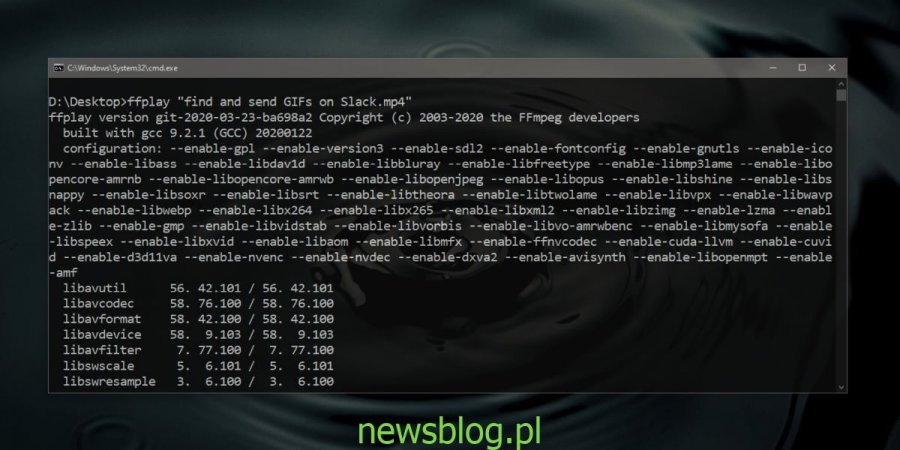
Po wykonaniu polecenia wideo otworzy się i rozpocznie odtwarzanie w trybie pełnoekranowym. Warto zauważyć, że nie zobaczysz żadnych elementów sterujących odtwarzaniem, ponieważ FFMPEG działa jako narzędzie wiersza poleceń. Aby zamknąć odtwarzanie, wystarczy nacisnąć klawisz Escape.
GUI
Choć znalezienie odpowiedniej aplikacji GUI dla FFMPEG na Windows 10 może być wyzwaniem, jedną z rekomendowanych opcji jest Aksjomat. Aplikacja ta ułatwia wybór i odtwarzanie filmów, jednak podczas odtwarzania nie oferuje elementów sterujących. Aby z niej skorzystać, pobierz i rozpakuj plik, a następnie uruchom plik wykonywalny Axiom.
Kliknij przycisk Input, aby wybrać plik wideo, który chcesz odtworzyć. Następnie kliknij Podgląd, aby rozpocząć odtwarzanie.
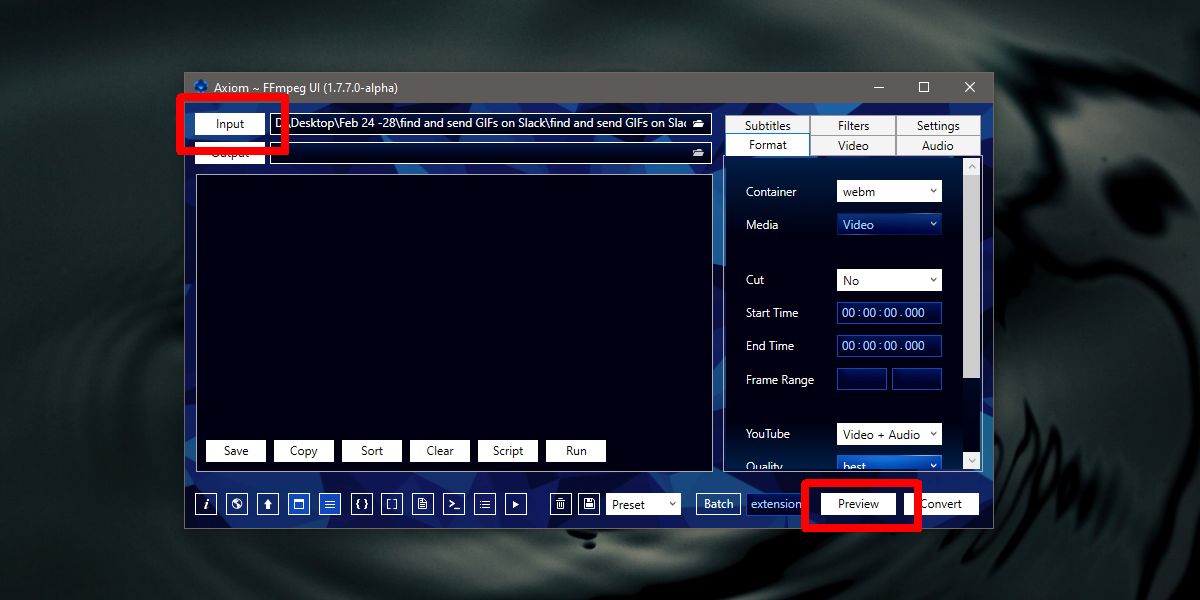
Axiom nie jest tradycyjnym odtwarzaczem wideo. Jego główną funkcją jest konwersja plików wideo i audio oraz możliwość dodawania napisów. Jeśli chcesz korzystać z FFMPEG bez konieczności pracy w wierszu poleceń, ta aplikacja może być idealnym rozwiązaniem.
Inną interesującą aplikacją bazującą na FFMPEG jest Hamulec ręczny. Jeśli nie interesuje Cię odtwarzanie filmów, a bardziej funkcje konwersji, warto spróbować tej aplikacji. Choć interfejs użytkownika może być nieco chaotyczny, dostępne są liczne samouczki, które pomogą w pełni wykorzystać jej możliwości.
newsblog.pl
newsblog.pl
newsblog.pl
Maciej – redaktor, pasjonat technologii i samozwańczy pogromca błędów w systemie Windows. Zna Linuxa lepiej niż własną lodówkę, a kawa to jego główne źródło zasilania. Pisze, testuje, naprawia – i czasem nawet wyłącza i włącza ponownie. W wolnych chwilach udaje, że odpoczywa, ale i tak kończy z laptopem na kolanach.